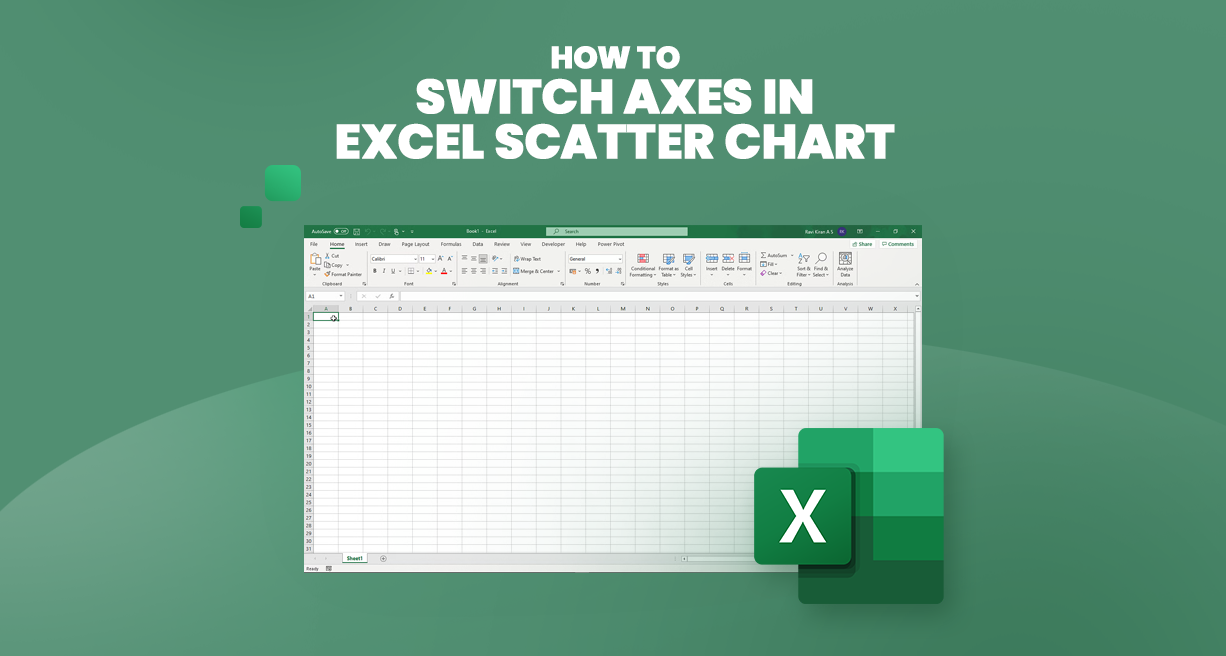С точкова диаграма в Excel можете лесно да визуализирате връзката между две колони с количествени данни. Тази мощна графика ви позволява да анализирате корелациите на променливите и предоставя представа за модели и тенденции.
В този урок ще ви преведем през създаването на точкова диаграма в Excel. Независимо дали сте начинаещ или опитен потребител на Excel, ще намерите ценни съвети и техники за подобряване на вашите умения за анализ на данни.
Съдържание
- Точкова диаграма в Excel
- Как да подредите данни за точкова диаграма
- Типове точкови диаграми
- Тълкуване на диаграми на разсейване и корелация
- Персонализиране на точкови графики в Excel
- Често задавани въпроси
- Последни мисли
Точкова диаграма в Excel
Точковата диаграма, известна още като XY графика или точкова диаграма, визуално представя връзката между две променливи. Това е двуизмерна диаграма с хоризонтална (ос x) и вертикална (ос y) оси, представящи числови данни.
Точковата диаграма показва точки от данни в пресечната точка на тези оси, като ги комбинира в единични точки от данни.
Основната цел на точковата диаграма е да илюстрира силата на връзката или корелацията между двете променливи, които се изобразяват. Позиционирането на точките от данни показва как стойностите на една променлива съответстват на другите.
Наблюдаването на диаграмата на разсейване може да идентифицира модели или тенденции в данните.
Ето някои ключови точки относно диаграмите на разсейване:
- Променливи : Точковите диаграми изискват две променливи, като едната се счита за независима променлива (обикновено нанесена на оста x), а другата като зависима променлива (нанесена на оста y).
- Точки от данни : Всяка точка от данни на точковата диаграма представлява стойностите на двете променливи за конкретно наблюдение или набор от данни.
- Корелация : Плътността и посоката на точките от данни по права линия разкриват силата и природата на корелацията между променливите. Положителната корелация показва, че когато една променлива се увеличава, другата също има тенденция да се увеличава, докато отрицателната корелация предполага обратна връзка.
- Извънредни стойности : Точковите диаграми също могат да помогнат за идентифициране на извънредни стойности – точки от данни, които се отклоняват значително от общия модел – което може да показва необичайни или влиятелни наблюдения.
- Регресионна линия : В някои случаи точковата диаграма може да включва регресионна линия, представляваща най-подходящата линия, приближаваща връзката между променливите.
Как да подредите данни за точкова диаграма
За да създадете точкова диаграма в Excel, трябва да подредите данните си правилно, преди да генерирате диаграмата. Ето как трябва да организирате данните си:
- Структура на данните : Подгответе две колони с числови данни във вашия работен лист, всяка от които представлява една променлива.
- Независима променлива : Поставете данните за независимата променлива (променливата, която влияе на другата) в лявата колона. Тази колона ще бъде нанесена върху оста x.
- Зависима променлива : Въведете данните за зависимата променлива (тази, която е засегната от независимата променлива) в дясната колона. Тази колона ще бъде изчертана по оста y.
За да обобщим стъпките:
- Лявата колона трябва да съдържа данните за независимата променлива (ос x).
- Дясната колона трябва да съдържа данните на зависимите променливи (ос Y).
Въпреки това, ако вашата зависима променлива е погрешно поставена преди независимата променлива и не можете да промените реда в работния лист, пак можете да коригирате присвояването на осите директно в настройките на диаграмата. Това ви позволява да разменяте осите x и y, за да осигурите правилното представяне на вашите данни.
Типове точкови диаграми
В допълнение към класическата точкова диаграма, Excel предоставя няколко други типа точкова диаграма за визуализиране на връзките между данните. Тези видове включват:
-
Разпръскване с гладки линии и маркери : Този тип свързва точките от данни с гладки линии и показва маркери във всяка точка от данни. Полезно е да показвате тенденцията и отделните точки от данни едновременно.

-
Разпръскване с гладки линии : Подобно на предишния тип, тази диаграма показва гладки линии, свързващи точките от данни. Той обаче не включва маркери, като се фокусира единствено върху тенденцията.

-
Разпръскване с прави линии и маркери : Този тип свързва точките с данни с прави линии и показва маркери във всяка точка. Подходящо е да се покаже тенденцията, докато се подчертават отделни точки от данни.

-
Разпръскване с прави линии : Тази диаграма свързва точките с данни с прави линии като предишния тип. Той обаче не включва маркери, подчертаващи тенденцията, а не отделни точки.

Тези варианти на точкова диаграма ви позволяват да изберете представянето, което най-добре отговаря на вашите нужди от данни и комуникация. Ако имате ограничени точки от данни или искате по-отчетлива визуализация, препоръчваме точкови диаграми с линии.
От друга страна, ако имате допълнителни текстови етикети и искате да представите връзките отделно, можете да използвате шаблони на точкови диаграми, които побират три колони с данни.
За да разгледате и изберете от всички налични типове точкови диаграми в Excel, изберете вашите данни, щракнете върху иконата Scatter (X, Y) на лентата и след това щракнете върху „Още точкови диаграми“. Това отваря диалоговия прозорец Вмъкване на диаграма, където можете да превключвате между шаблони, за да намерите този, който ефективно представя вашите данни.
Тълкуване на диаграми на разсейване и корелация
3D точкова диаграма или XYZ диаграма представлява точки от данни по три оси (x, y и z), за да илюстрира връзката между три променливи. Excel обаче няма вградена функция за създаване на 3D точкови диаграми.
Ако имате нужда от този тип диаграма за вашия анализ на данни, можете да изследвате инструменти на трети страни като plot.ly, които могат да генерират 3D точкови диаграми.
По отношение на тълкуването на диаграмите на разсейване е важно да се разберат различните видове корелации, които могат да съществуват между променливите:
-
Положителна корелация : Това се случва, когато увеличението на променливата y придружава увеличение на променливата x. Например, съществува силна положителна връзка между времето за учене на учениците и техните оценки.
С увеличаването на времето за учене оценките се подобряват. -
Отрицателна корелация : Това се случва, когато увеличението на променливата x е свързано с намаляване на променливата y. Например броят на отсъствията и резултатите от изпитите са в отрицателна корелация.
Тъй като броят на отсъствията се увеличава, резултатите от изпитите са склонни да намаляват. -
Без корелация : В някои случаи може да няма очевидна връзка между двете променливи. Точките с данни се появяват разпръснати в диаграмата, без да следват конкретен модел.
Например, може да няма връзка между ръста на учениците и оценките, тъй като ръстът не влияе на академичното представяне.
Персонализиране на точкови графики в Excel
Персонализирането на XY точкова диаграма в Excel ви позволява да приспособите диаграмата към вашите специфични нужди. Ето някои персонализации, които можете да направите в точкова диаграма в Excel:
-
Коригиране на мащаба на оста : Ако вашите точки от данни са групирани към едната страна на графиката, можете да намалите бялото пространство, като коригирате мащаба на оста. Щракнете с десния бутон върху оста, отидете на Format Axis и задайте желаните минимални и максимални граници за оста.
Можете също така да промените основните единици, за да контролирате разстоянието между линиите на мрежата. -
Добавяне на етикети към точки с данни : Когато работите с малък брой точки с данни, можете да добавяте етикети към точките с данни за по-добро разбиране. Изберете диаграмата, щракнете върху бутона Елементи на диаграмата, активирайте етикети за данни и конфигурирайте опциите за етикети.
Можете да изберете да показвате стойности от клетки или само имена. -
Добавяне на линия на тенденция и уравнение : За да визуализирате връзката между променливите, можете да добавите линия на тенденция към вашата точкова диаграма. Щракнете с десния бутон върху точка от данни, изберете Добавяне на трендова линия и изберете желания тип.
Можете също така да покажете уравнението на линията на тренда, като поставите отметка на опцията Показване на уравнението на диаграмата. -
Превключване на осите X и Y : По подразбиране независимата променлива е на оста x, а зависимата променлива е на оста y. Ако графиката ви е начертана по различен начин, можете или да пренаредите колоните с изходни данни в работния си лист, или да превключите серията данни X и Y директно на диаграмата.
Щракнете с десния бутон върху ос, изберете Избор на данни, щракнете върху Редактиране и разменете стойностите на Серия X и Серия Y.
Често задавани въпроси
Как обръщате ос?
За да обърнете ос в Excel, можете да щракнете с десния бутон върху оста, да изберете „Форматиране на ос“, да отидете в раздела „Опции на осите“ и да поставите отметка в квадратчето „Стойности в обратен ред“.
Как се обръща през оста y?
За да обърнете графика по оста y в Excel, можете да използвате функцията „Превключване на ред/колона“, като изберете диапазона от данни, отидете в раздела „Дизайн“ и щракнете върху „Превключване на ред/колона“.
Как обръщате оста на графика?
За да обърнете оста на диаграма в Excel, щракнете с десния бутон върху оста, изберете „Форматиране на ос“, отидете на раздела „Опции на осите“ и поставете отметка в квадратчето „Категории в обратен ред“.
Как променяте посоката на графика?
За да промените посоката на графика в Excel, можете да размените сериите от данни, като изберете диаграмата, отидете в раздела „Дизайн“, щракнете върху „Превключване на ред/колона“ и начертайте отново диаграмата.
Какви са 2 начина за обръщане на функция върху ос?
Два начина за обръщане на функция върху ос са: 1) Умножете функцията по -1, което я отразява през оста x, или 2) Разменете координатите x и y, отразявайки я през линията y = x.
Последни мисли
В Excel превключването на оси в точкова диаграма ви позволява да промените разположението на независимите и зависимите променливи. Това може да стане чрез пренареждане на колоните с изходни данни във вашия работен лист или чрез директна размяна на серията данни X и Y на диаграмата.
Като направите тази корекция, можете ефективно да визуализирате връзката между променливите от различна гледна точка. Експериментирането с различни конфигурации на оси може да предостави нови прозрения и да ви помогне да анализирате данните си по по-изчерпателен начин.
Още нещо
Ако имате секунда, моля, споделете тази статия в социалните мрежи; някой друг също може да се възползва.
Абонирайте се за нашия бюлетин и бъдете първите, които ще четат нашите бъдещи статии, рецензии и публикации в блогове направо във входящата си електронна поща. Ние също така предлагаме сделки, промоции и актуализации за нашите продукти и ги споделяме по имейл. Няма да пропуснете нито един.
Свързани статии
» Как да превключите колона в Excel
» Създаване на диаграми в Excel: Ръководство стъпка по стъпка
» Създаване на динамични обобщени диаграми в Excel - Ръководство стъпка по стъпка